Jak używać countif z or w excelu
Często możesz chcieć policzyć liczbę komórek w zakresie w programie Excel, który spełnia jedno z kilku kryteriów.
Aby to zrobić, możesz użyć następującej podstawowej składni:
= SUM ( COUNTIF ( A:A , { "Value1" , "Value2", "Value3" } ) )
Ta konkretna formuła zlicza liczbę komórek w kolumnie A, które są równe „Wartość 1”, „Wartość 2” lub „Wartość 3”.
Poniższy przykład pokazuje, jak zastosować tę składnię w praktyce.
Przykład: użyj funkcji COUNTIF z OR w Excelu
Załóżmy, że mamy w Excelu następujący zbiór danych, który wyświetla informacje o różnych drużynach koszykówki:
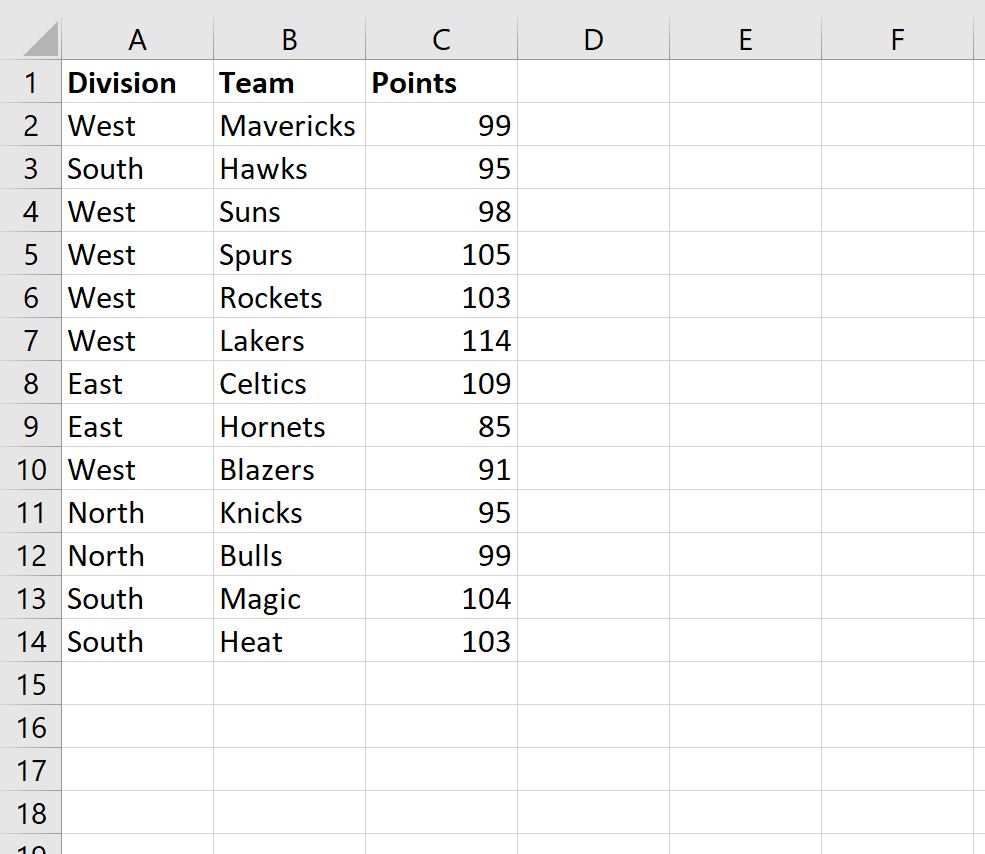
Możemy użyć poniższego wzoru, aby policzyć liczbę komórek w kolumnie A, które mają wartość „Wschód” lub „Południe”:
= SUM ( COUNTIF ( A:A , { "East" , "South" } ) )
Poniższy zrzut ekranu pokazuje, jak zastosować tę formułę w praktyce:
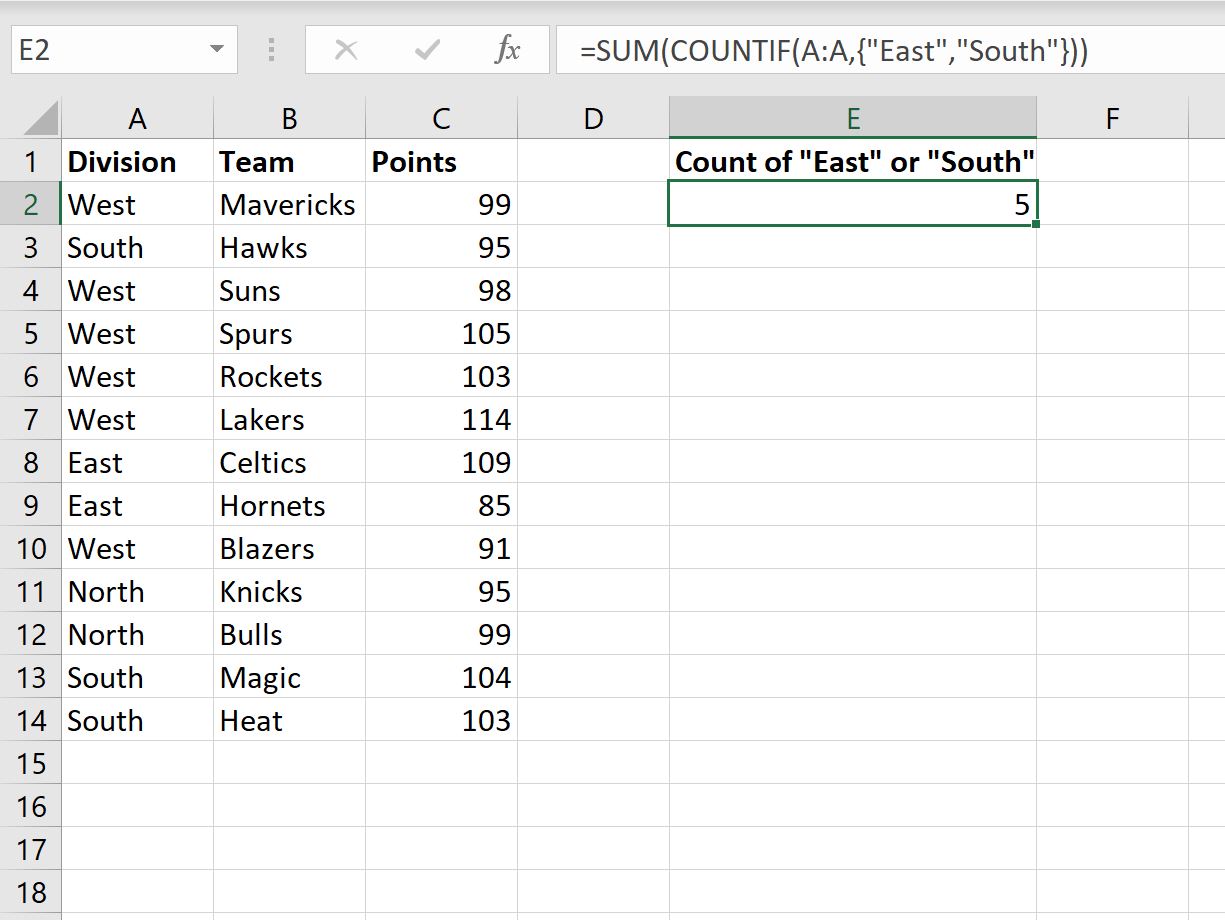
Widzimy, że łącznie 5 komórek ma wartość „Wschód” lub „Południe” w kolumnie A.
Zauważ, że możemy również użyć podobnej składni do zliczenia liczby komórek o określonych wartościach liczbowych.
Na przykład możemy użyć poniższej formuły, aby policzyć liczbę komórek w kolumnie C , które mają wartość 95, 99 lub 103:
=S UM ( COUNTIF ( C:C , {95, 99, 103 } ) )
Poniższy zrzut ekranu pokazuje, jak zastosować tę formułę w praktyce:
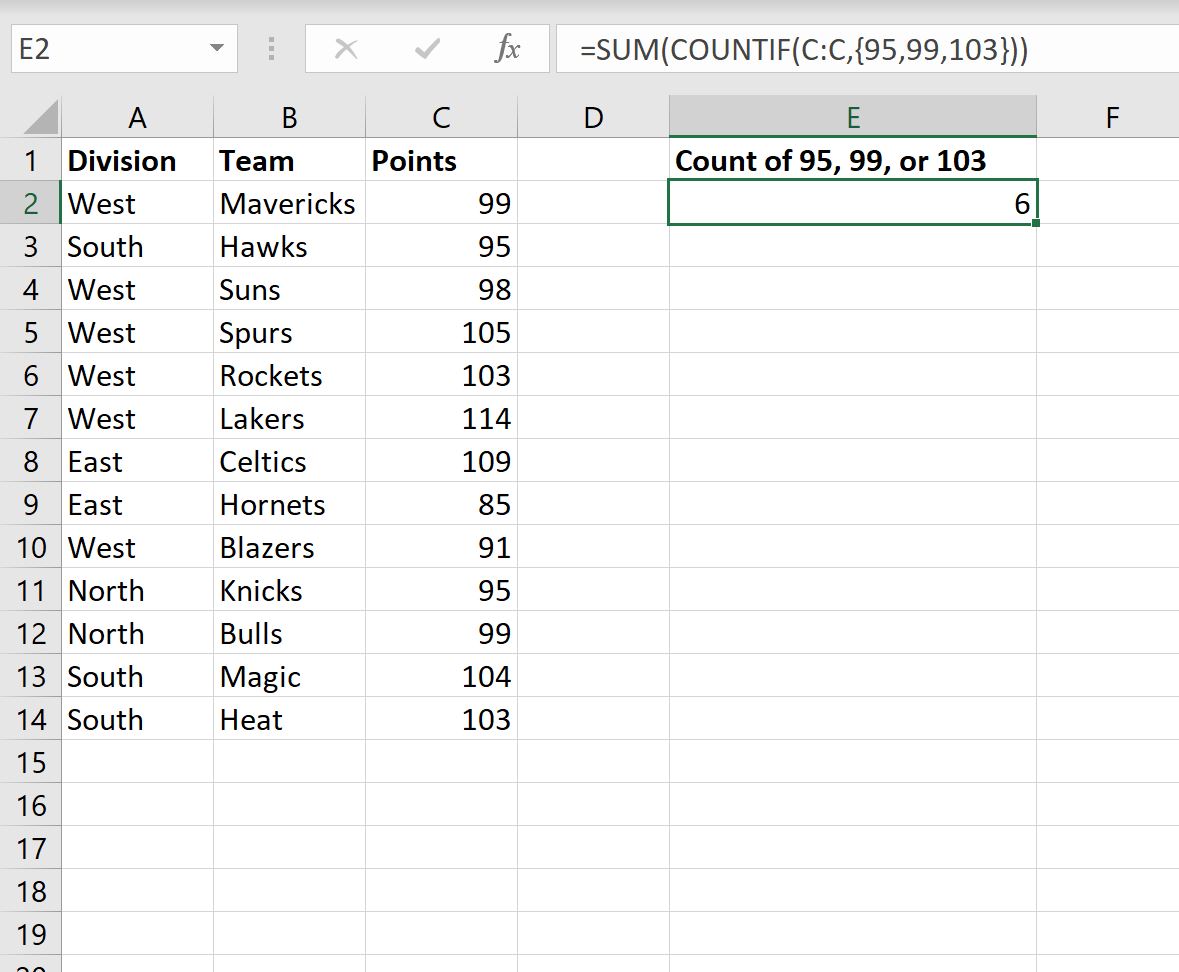
Widzimy, że w kolumnie C ogółem 6 komórek ma wartość 95, 99 lub 103.
Moglibyśmy również zastosować podobną składnię do zliczenia liczby komórek, których wartości są większe lub mniejsze od określonych liczb.
Na przykład możemy użyć poniższej formuły, aby policzyć liczbę komórek w kolumnie C , które mają wartość większą niż 100 lub mniejszą niż 90:
=S UM ( COUNTIF ( C:C , {">100", "<90" } ) )
Poniższy zrzut ekranu pokazuje, jak zastosować tę formułę w praktyce:
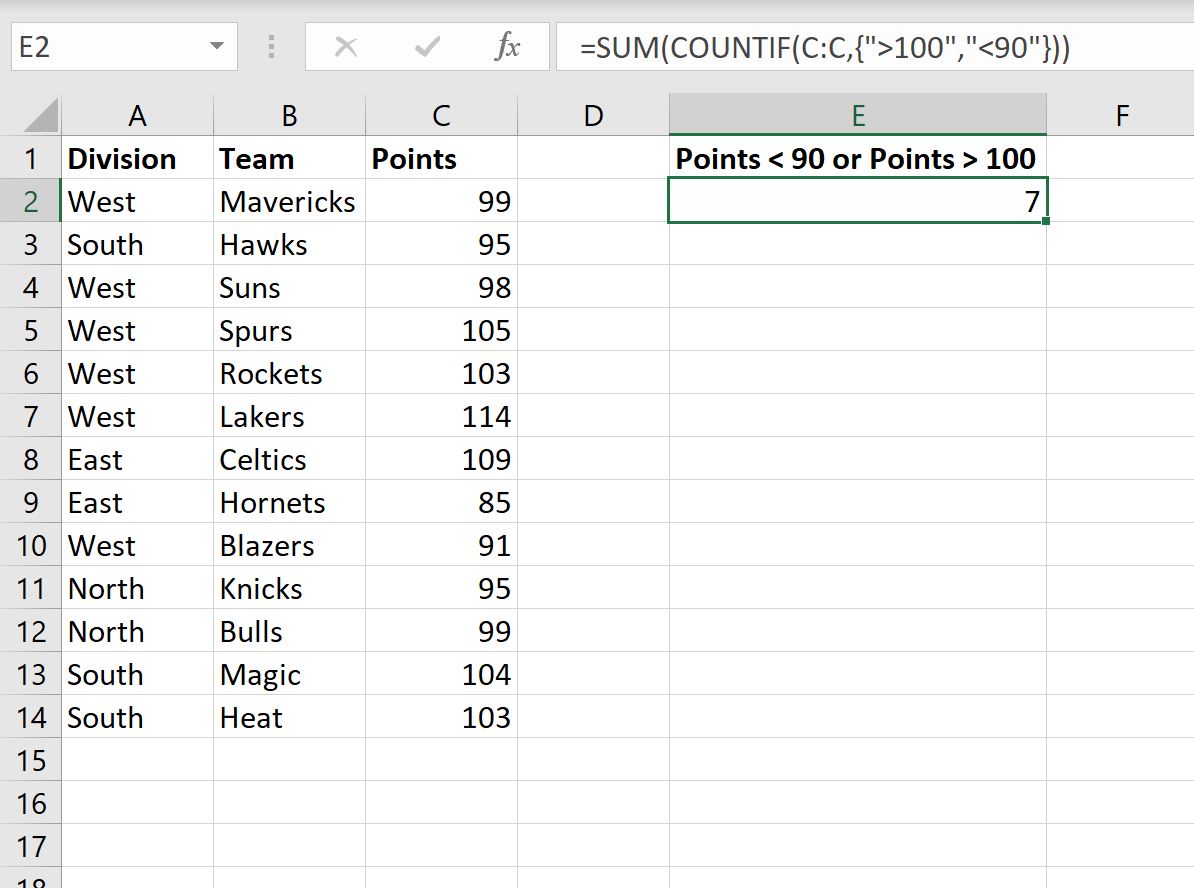
Widzimy, że łącznie 7 komórek ma wartość większą niż 100 lub mniejszą niż 90 w kolumnie C.
Dodatkowe zasoby
Poniższe samouczki wyjaśniają, jak wykonywać inne typowe operacje COUNTIF() w programie Excel:
Jak używać COUNTIF z innego arkusza w Excelu
Jak używać COUNTIF z symbolami wieloznacznymi w programie Excel
Jak używać COUNTIFS z zakresem dat w Excelu